Google Forms è uno strumento che consente di creare moduli per raccogliere dati e questionari su Internet. Semplice e senza burocrazia, la risorsa è didattica e può essere una buona opzione quando hai solo il tuo cellulare in mano per fare ricerche veloci.
Ampiamente utilizzata per test online da parte di professori e feedback da parte delle aziende, la risorsa consente di creare domande, aggiungere opzioni di risposta e avere comunque le informazioni visive della ricerca finale con l'aiuto di un'infografica. Il software Forms consente di aggiungere immagini, video, titoli, ti offre diverse opzioni per temi e tipi di domande e ha persino questionari già pronti, nel caso in cui non desideri iniziarne uno da zero, il che rende l'esperienza ancora più agile.
Google Forms è disponibile sia su Google Play (Android) che su Apple Store (iOS) e per accedervi è necessario disporre di un account Google.
Per saperne di più!
- Earth Day 2021: Google crea un doodle a tema per un appuntamento emotivo
- Incontri sicuri: Google migliora Meet, la piattaforma di videoconferenza gratuita
- Google potrebbe essere indagato per aver violato la legge sulla privacy dei bambini
o creare un sondaggio in Moduli Google?
1. Apri il browser e vai su "forms.google". Fai clic sul link Moduli Google che verrà visualizzato nella ricerca. Devi aver effettuato l'accesso al tuo account Google per accedere automaticamente;

2. Aggiungi un titolo e una descrizione al modulo, quindi scrivi la domanda nel campo "Domanda". Quindi scegli il tipo di risposta: breve, a scelta multipla, elenco a discesa, caselle di controllo (consente di selezionare più risposte) o paragrafo, che consente una risposta più lunga. Qui dimostreremo l'opzione "Scelta multipla".
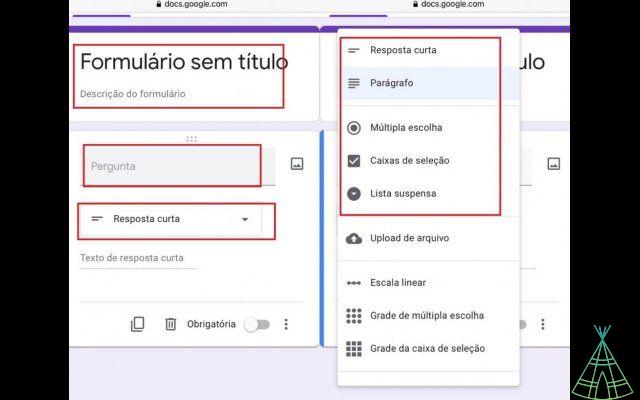
3. Toccare "Opzione 1" per scrivere le opzioni di risposta. Per aggiungere altre alternative, fare clic su "Aggiungi". Puoi aggiungere immagini, video o collegamenti alle domande e risposte facendo clic sull'icona dell'immagine quadrata accanto ai testi o sulla barra in basso dello schermo del cellulare.

4. Per rendere obbligatoria la risposta a tale domanda, ovvero affinché la persona non possa inviare il questionario senza rispondere, attivare il selettore scritto “Obbligatorio”. Per cambiare il carattere, tocca "Tt". Aggiungi un'altra domanda toccando "+" e, se lo desideri, puoi copiare la domanda e le risposte facendo clic sull'icona di copia. Questo può rendere più facile la creazione se le domande e le risposte sono simili.

5. Dopo aver aggiunto tutte le domande e le opzioni di risposta, fare clic sull'icona di invio nella parte superiore della pagina. È inoltre possibile modificare il tema e il colore del modulo facendo clic sul disegno della tavola da disegno.
6. Fatto! Modulo creato. Per pubblicizzare il tuo questionario, tocca l'icona dell'aereo, ti permette di inviarlo via email, copiare il link per condividerlo sui social network e sulle applicazioni di messaggistica e incorporare l'indirizzo HTML nei testi. Per verificare le risposte, basta inserire il questionario e accedere alla scheda delle risposte nella parte superiore del documento.
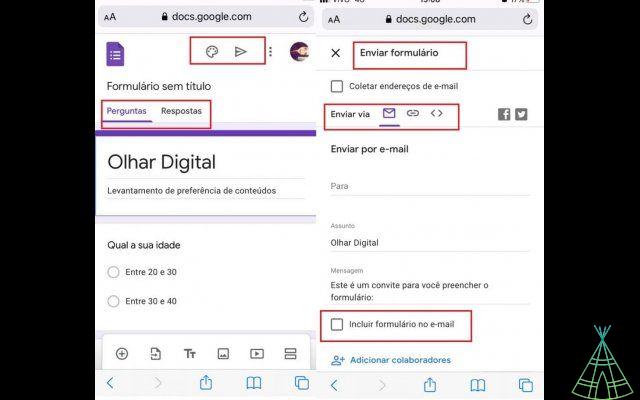
Hai visto i nostri nuovi video su YouTube? Iscriviti al nostro canale!


























